findmnt-尋找掛載的文件系統

如何安裝findmnt
findmnt命令來自於util-linux-ng軟體包,這個包現在改名為util-linux。該軟體包中還包括其他一些工具,比如hwclock等。從kernel.org ftp頁面下載util-linux以安裝findmnt。
如何在Fedora下安裝findmnt
Fedora用戶可以通過下面的命令安裝該軟體包:
$ sudo yum install util-linux-ng
Findmnt默認選項
如果沒有提供特定的掛載點或者設備,該命令默認會以優美的樹形結構列出所有已經被掛載的文件系統。
$ findmnt
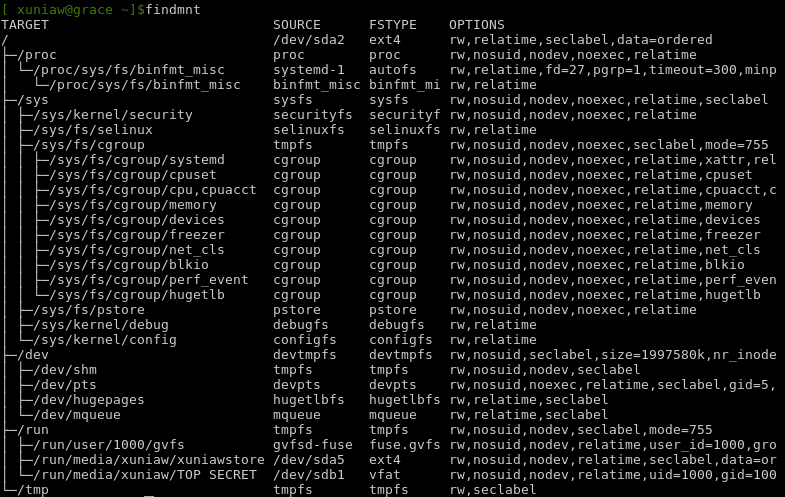
Findmnt輪詢模式
findmnt可以被用來監控/proc/self/mountinfo文件的變化。輪詢模式可以通過下面的命令進行調用:
$ findmnt -p
或者
$ findmnt --poll
/proc/self/mountinfo文件的任何變化會自動的在終端中進行更新。一開始你不會發現終端中的輸出有任何變化,如果此時你拔掉U盤再插入,變化就會出現在終端中。

輪詢停止的時間可以通過--timeout或者--first-only選項進行限制。
超時選項
該選項可以與--pool一起使用來限制輪詢模式的時間。超時單位是毫秒。超過此時間後,findmnt不會再監控/proc/self/mountinfo文件的變化。
$ findmnt --poll --timeout 6000

First-only選項
first-only選項只會監控/proc/self/mountinfo文件的第一次變化,之後該命令退出輪詢模式。第一次變化會出現在終端中,並且返回到提示符。使用此選項在終端中輸入:
$ findmnt --poll --first-only

模仿df輸出的選項
findmnt命令也可以用來模仿df命令的輸出。你可以參考如下的命令使用findmnt和選項--df。
$ findmnt --df
或者
$ findmnt -D
它會返回和df -h命令幾乎相同的輸出。
$ df -h
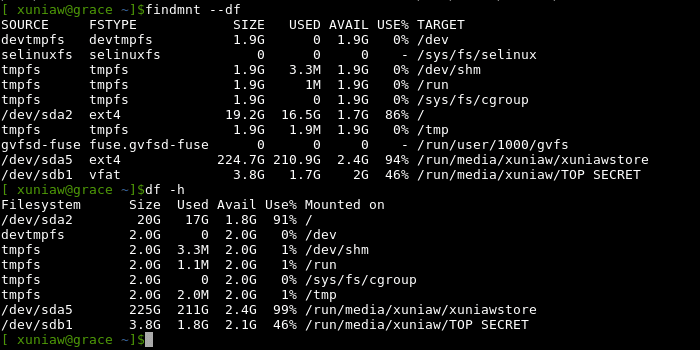
Findmnt list選項
如果你不喜歡默認的樹形輸出,你可以使用--list或者-l選項。它會以列的形式進行輸出。
$ findmnt --list
執行此命令的輸出如下:
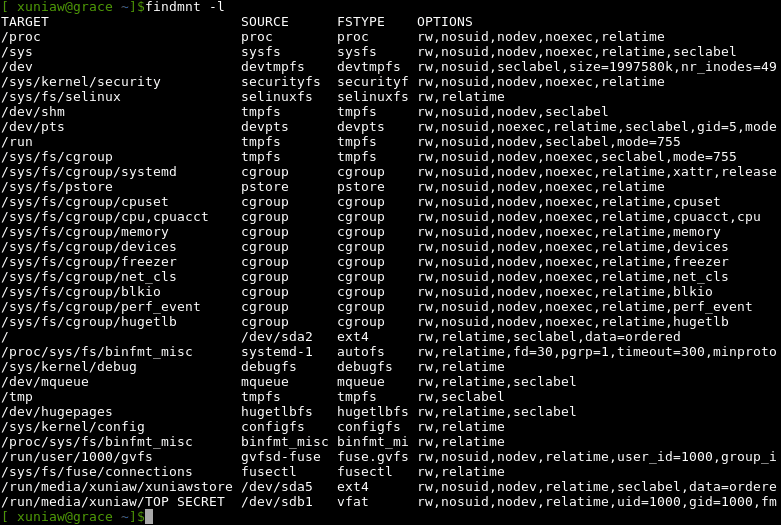
Findmnt Evaluate 選項
求值選項會轉換所有的標籤(比如LABEL,UUID,PARTUUID或者PARTLABEL)成真實的設備名稱。該選項可以結合--fstab選項來列印所有在/etc/fstab中包含的文件系統。--fstab選項的輸出是列的形式,因此當使用--fstab的時候無需使用--list選項。
$ findmnt --fstab --evaluate
當這兩個選項像如下一樣結合使用的時候,輸出如下:

Findmnt type 選項
該選項允許你限制列印出的文件系統。多個文件系統可以使用逗號分割進行指定。在這個實例中,該命令會搜索ext4,ext3和vfat文件系統。
$ findmnt -t ext4,ext3,vfat

結語
你可以按照你的需要嘗試不同的findmnt選項。
via: http://linoxide.com/linux-command/powerful-findmnt-command/
本文轉載來自 Linux 中國: https://github.com/Linux-CN/archive






















